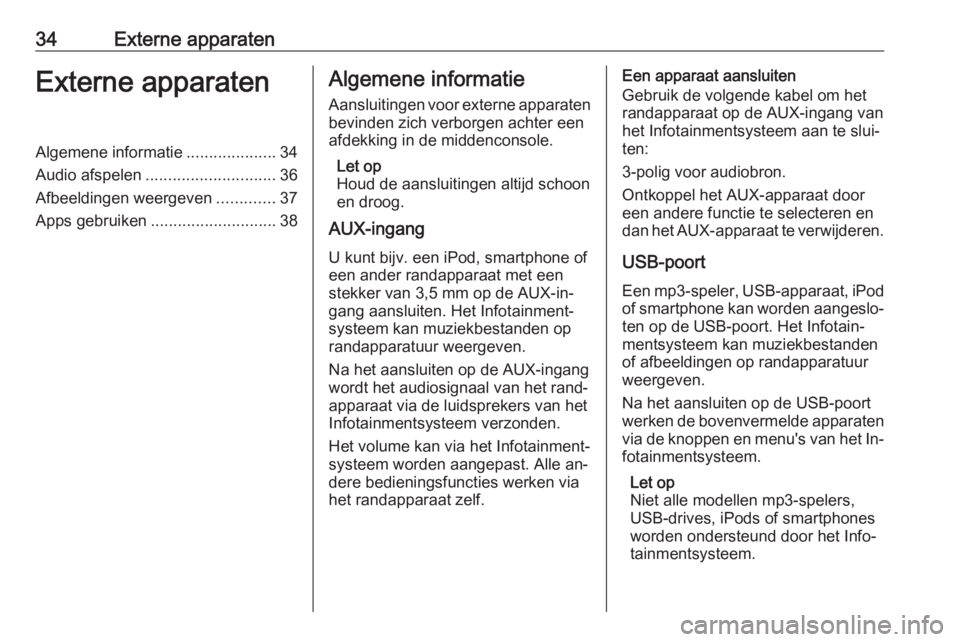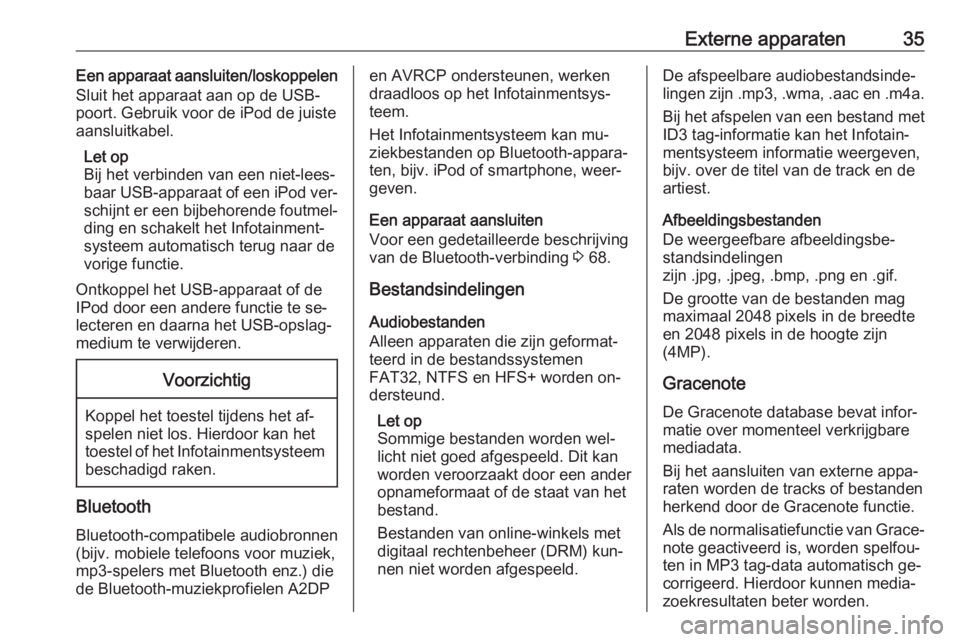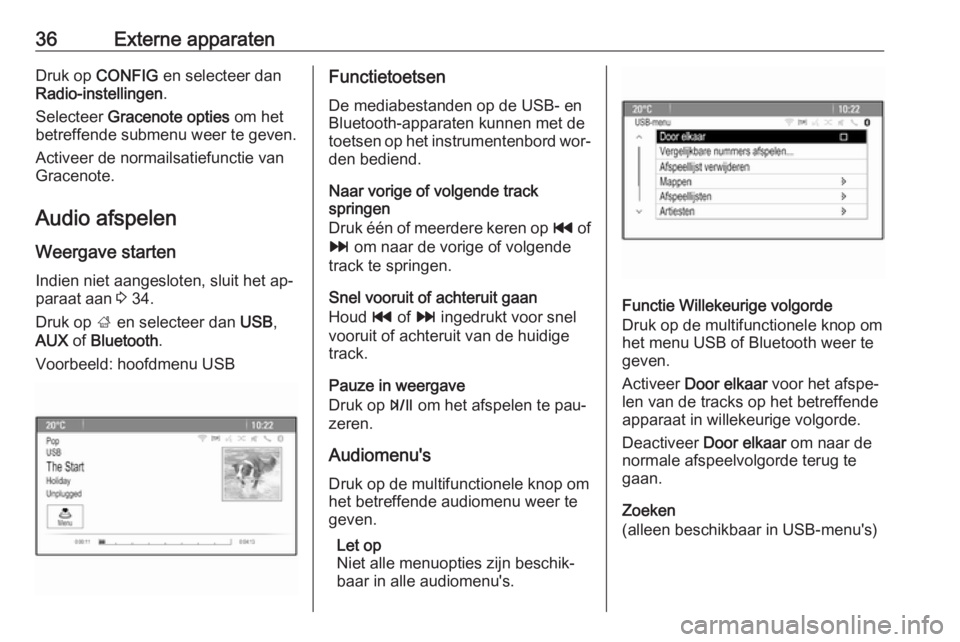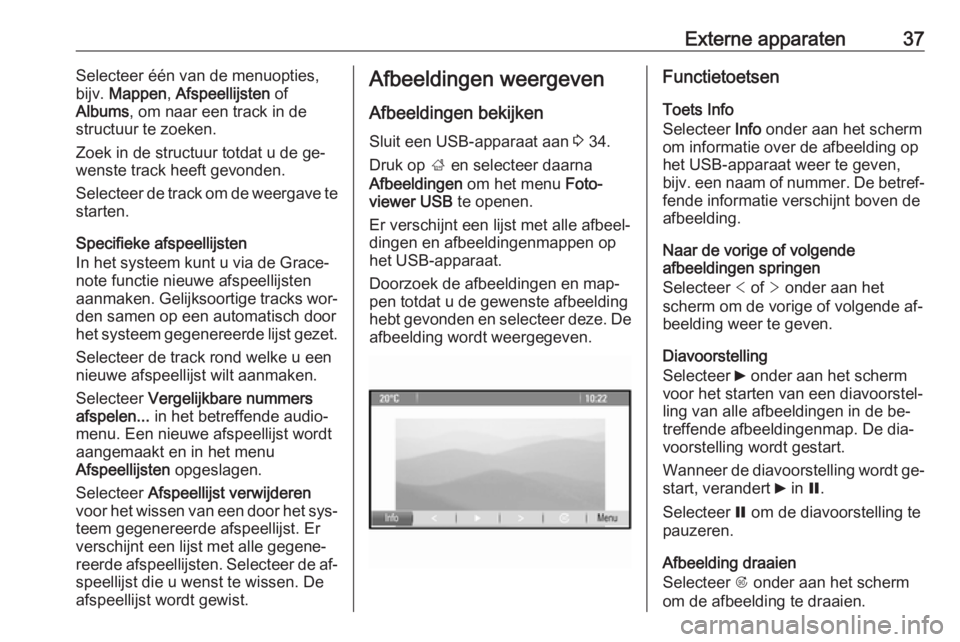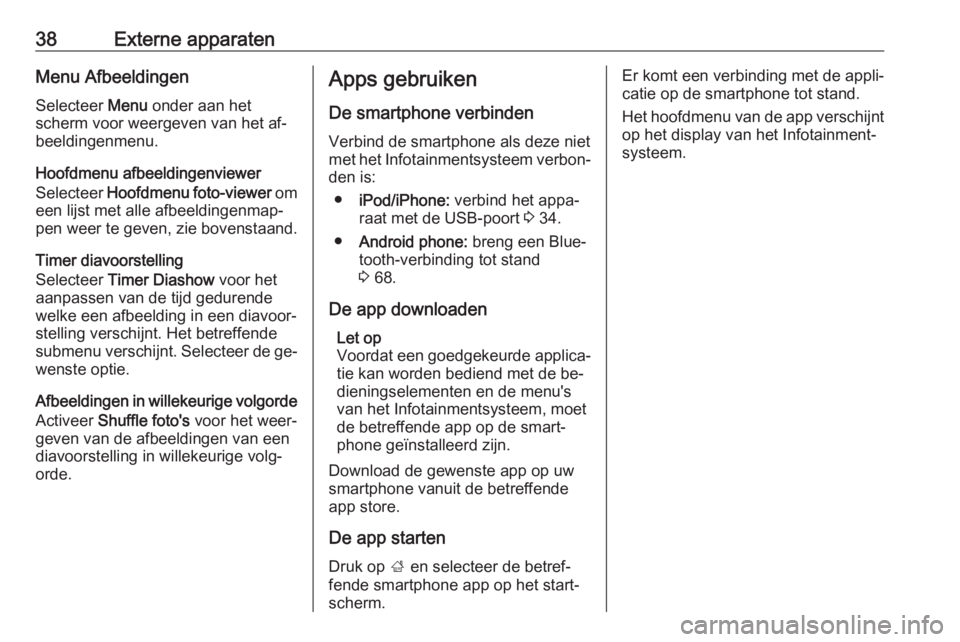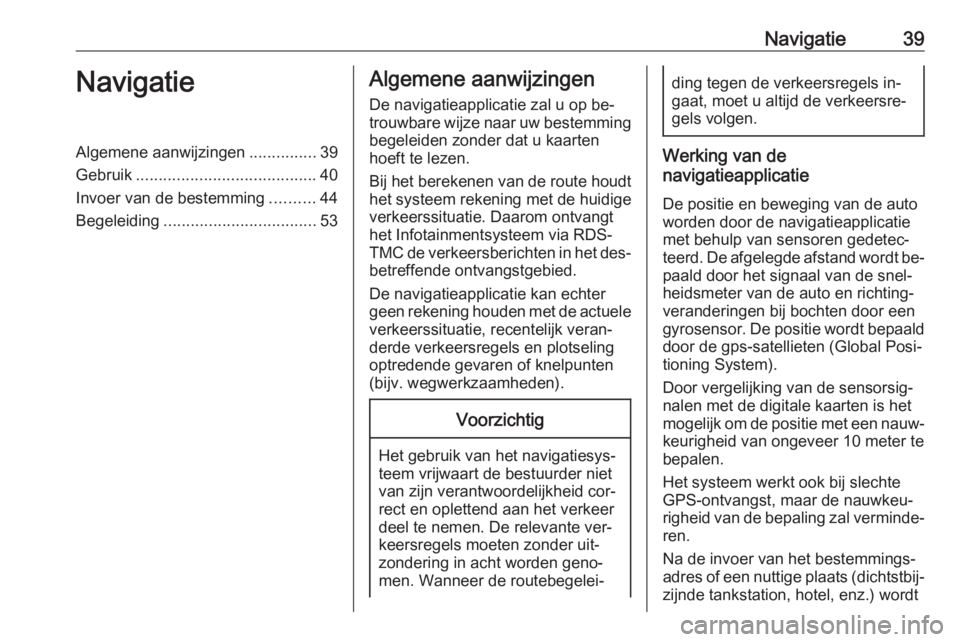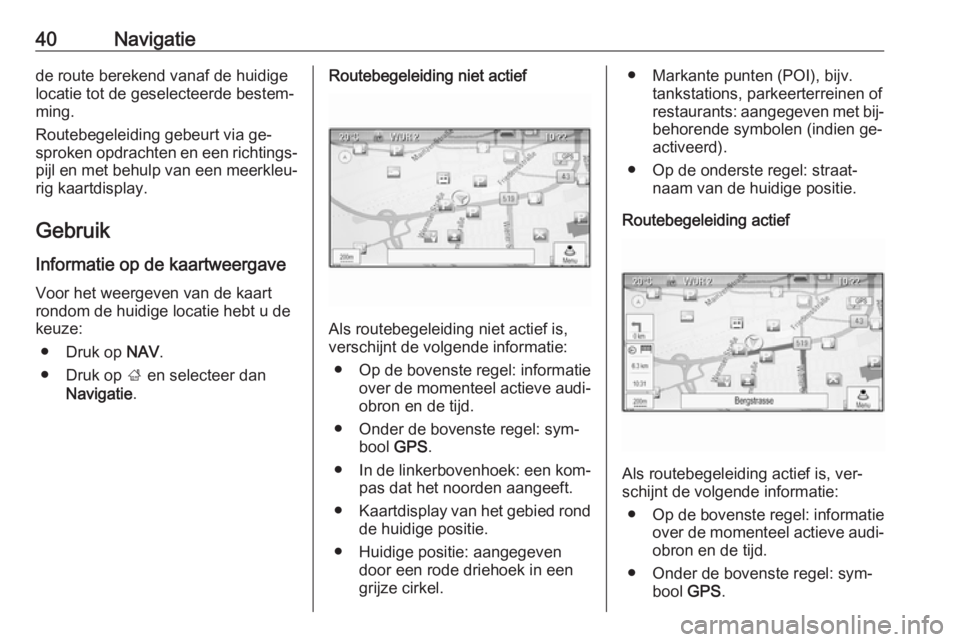Page 33 of 127
Cd-speler33Deactiveer Door elkaar om naar de
normale afspeelvolgorde terug te
gaan.
Page 34 of 127
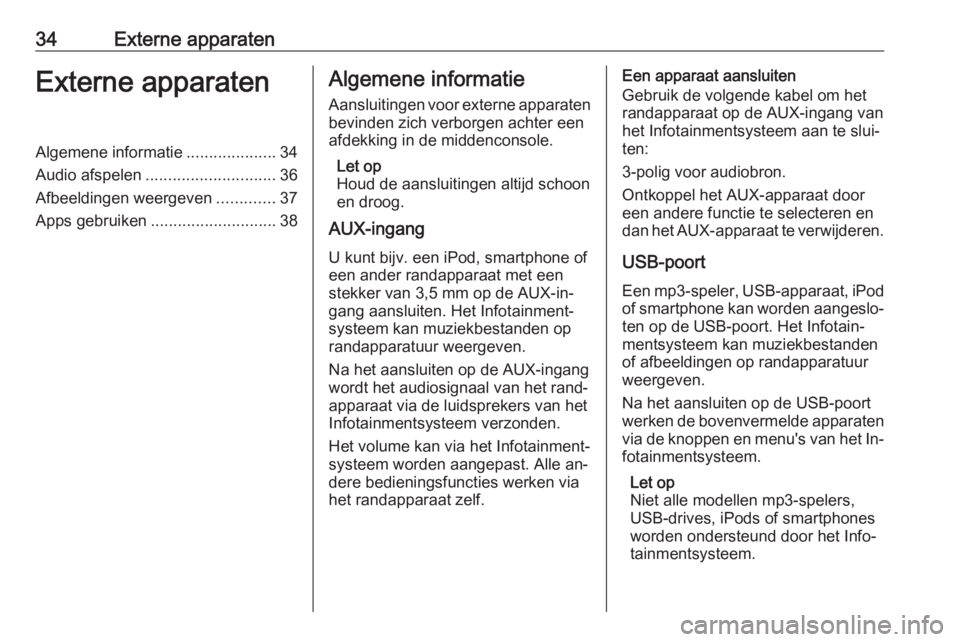
34Externe apparatenExterne apparatenAlgemene informatie....................34
Audio afspelen ............................. 36
Afbeeldingen weergeven .............37
Apps gebruiken ............................ 38Algemene informatie
Aansluitingen voor externe apparaten bevinden zich verborgen achter een
afdekking in de middenconsole.
Let op
Houd de aansluitingen altijd schoon en droog.
AUX-ingang
U kunt bijv. een iPod, smartphone of
een ander randapparaat met een
stekker van 3,5 mm op de AUX-in‐
gang aansluiten. Het Infotainment‐
systeem kan muziekbestanden op
randapparatuur weergeven.
Na het aansluiten op de AUX-ingang
wordt het audiosignaal van het rand‐
apparaat via de luidsprekers van het
Infotainmentsysteem verzonden.
Het volume kan via het Infotainment‐
systeem worden aangepast. Alle an‐
dere bedieningsfuncties werken via
het randapparaat zelf.Een apparaat aansluiten
Gebruik de volgende kabel om het
randapparaat op de AUX-ingang van
het Infotainmentsysteem aan te slui‐
ten:
3-polig voor audiobron.
Ontkoppel het AUX-apparaat door
een andere functie te selecteren en
dan het AUX-apparaat te verwijderen.
USB-poort Een mp3-speler, USB-apparaat, iPodof smartphone kan worden aangeslo‐
ten op de USB-poort. Het Infotain‐
mentsysteem kan muziekbestanden
of afbeeldingen op randapparatuur
weergeven.
Na het aansluiten op de USB-poort werken de bovenvermelde apparaten via de knoppen en menu's van het In‐
fotainmentsysteem.
Let op
Niet alle modellen mp3-spelers,
USB-drives, iPods of smartphones
worden ondersteund door het Info‐
tainmentsysteem.
Page 35 of 127
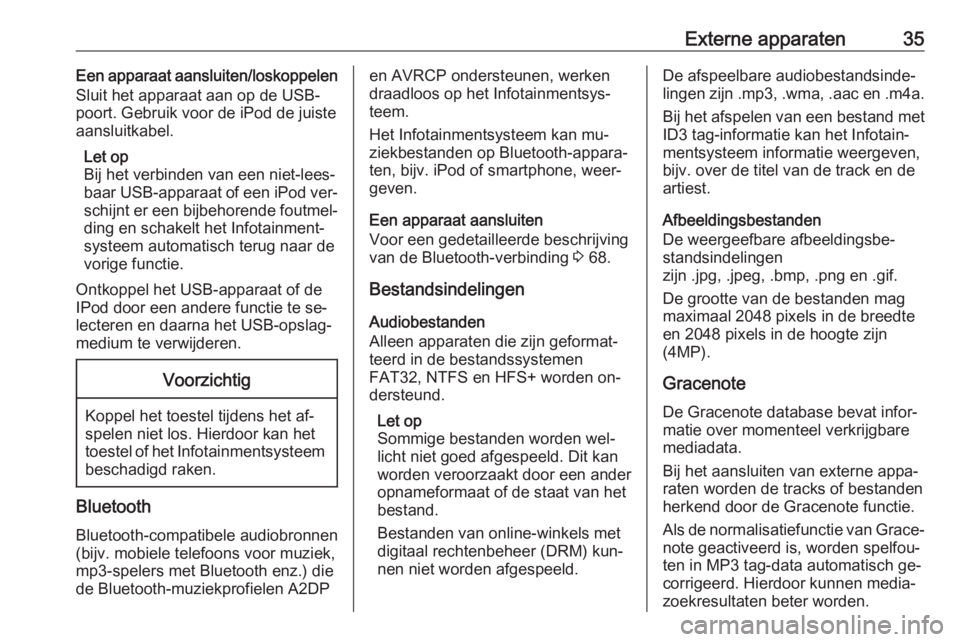
Externe apparaten35Een apparaat aansluiten/loskoppelen
Sluit het apparaat aan op de USB-
poort. Gebruik voor de iPod de juiste
aansluitkabel.
Let op
Bij het verbinden van een niet-lees‐
baar USB-apparaat of een iPod ver‐
schijnt er een bijbehorende foutmel‐ ding en schakelt het Infotainment‐systeem automatisch terug naar de
vorige functie.
Ontkoppel het USB-apparaat of de
IPod door een andere functie te se‐
lecteren en daarna het USB-opslag‐
medium te verwijderen.Voorzichtig
Koppel het toestel tijdens het af‐
spelen niet los. Hierdoor kan het
toestel of het Infotainmentsysteem beschadigd raken.
Bluetooth
Bluetooth-compatibele audiobronnen
(bijv. mobiele telefoons voor muziek, mp3-spelers met Bluetooth enz.) die
de Bluetooth-muziekprofielen A2DP
en AVRCP ondersteunen, werken
draadloos op het Infotainmentsys‐
teem.
Het Infotainmentsysteem kan mu‐
ziekbestanden op Bluetooth-appara‐
ten, bijv. iPod of smartphone, weer‐
geven.
Een apparaat aansluiten
Voor een gedetailleerde beschrijving
van de Bluetooth-verbinding 3 68.
Bestandsindelingen Audiobestanden
Alleen apparaten die zijn geformat‐ teerd in de bestandssystemen
FAT32, NTFS en HFS+ worden on‐
dersteund.
Let op
Sommige bestanden worden wel‐
licht niet goed afgespeeld. Dit kan
worden veroorzaakt door een ander
opnameformaat of de staat van het
bestand.
Bestanden van online-winkels met digitaal rechtenbeheer (DRM) kun‐nen niet worden afgespeeld.De afspeelbare audiobestandsinde‐lingen zijn .mp3, .wma, .aac en .m4a.
Bij het afspelen van een bestand met ID3 tag-informatie kan het Infotain‐
mentsysteem informatie weergeven,
bijv. over de titel van de track en de
artiest.
Afbeeldingsbestanden
De weergeefbare afbeeldingsbe‐
standsindelingen
zijn .jpg, .jpeg, .bmp, .png en .gif.
De grootte van de bestanden mag
maximaal 2048 pixels in de breedte
en 2048 pixels in de hoogte zijn
(4MP).
Gracenote
De Gracenote database bevat infor‐
matie over momenteel verkrijgbare
mediadata.
Bij het aansluiten van externe appa‐
raten worden de tracks of bestanden
herkend door de Gracenote functie.
Als de normalisatiefunctie van Grace‐ note geactiveerd is, worden spelfou‐
ten in MP3 tag-data automatisch ge‐
corrigeerd. Hierdoor kunnen media‐
zoekresultaten beter worden.
Page 36 of 127
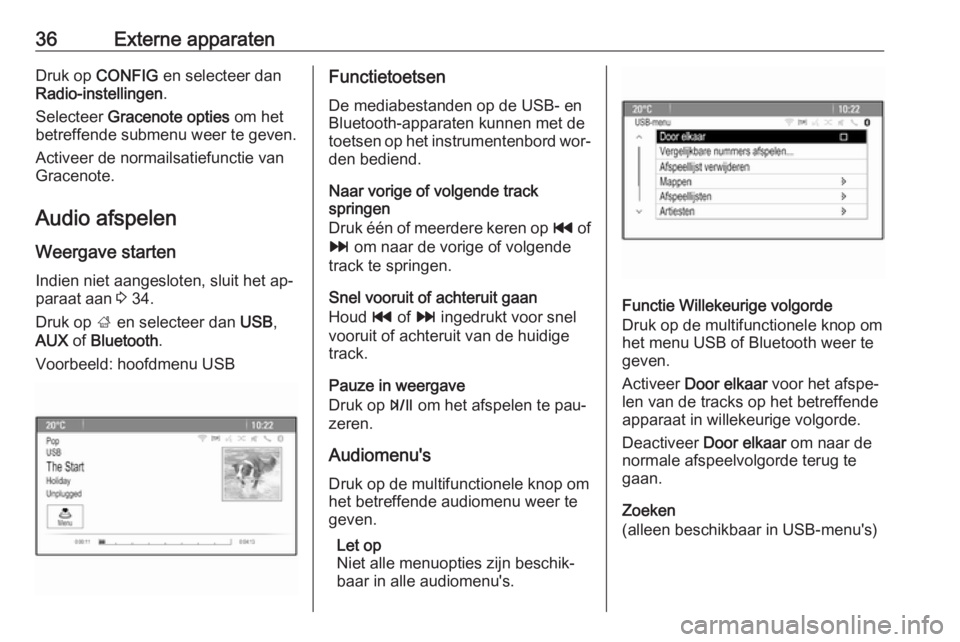
36Externe apparatenDruk op CONFIG en selecteer dan
Radio-instellingen .
Selecteer Gracenote opties om het
betreffende submenu weer te geven.
Activeer de normailsatiefunctie van
Gracenote.
Audio afspelen
Weergave starten Indien niet aangesloten, sluit het ap‐paraat aan 3 34.
Druk op ; en selecteer dan USB,
AUX of Bluetooth .
Voorbeeld: hoofdmenu USBFunctietoetsen
De mediabestanden op de USB- en Bluetooth-apparaten kunnen met de
toetsen op het instrumentenbord wor‐ den bediend.
Naar vorige of volgende track
springen
Druk één of meerdere keren op t of
v om naar de vorige of volgende
track te springen.
Snel vooruit of achteruit gaan
Houd t of v ingedrukt voor snel
vooruit of achteruit van de huidige
track.
Pauze in weergave
Druk op T om het afspelen te pau‐
zeren.
Audiomenu's Druk op de multifunctionele knop om
het betreffende audiomenu weer te
geven.
Let op
Niet alle menuopties zijn beschik‐ baar in alle audiomenu's.
Functie Willekeurige volgorde
Druk op de multifunctionele knop om
het menu USB of Bluetooth weer te
geven.
Activeer Door elkaar voor het afspe‐
len van de tracks op het betreffende apparaat in willekeurige volgorde.
Deactiveer Door elkaar om naar de
normale afspeelvolgorde terug te
gaan.
Zoeken
(alleen beschikbaar in USB-menu's)
Page 37 of 127
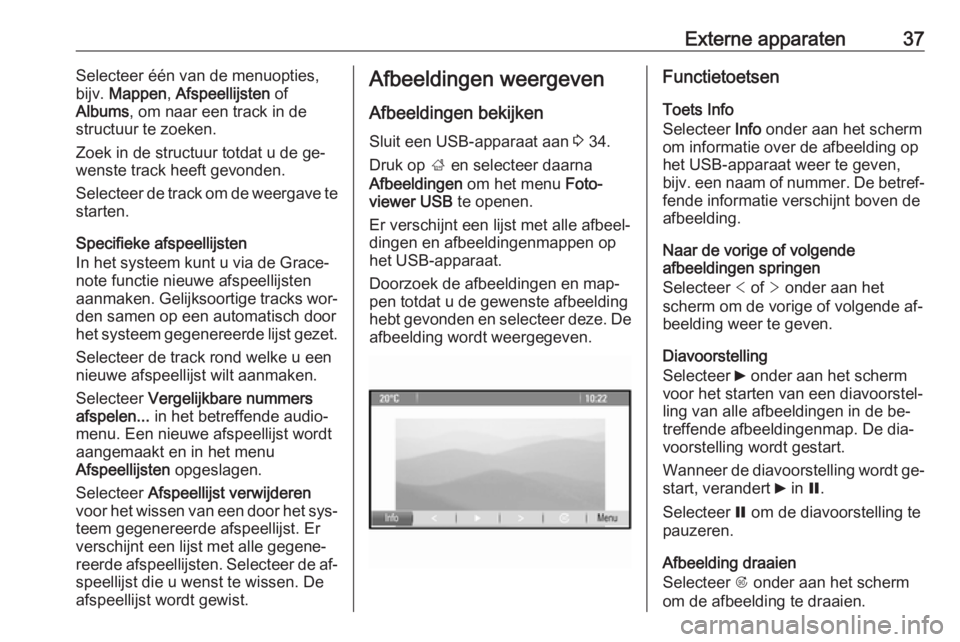
Externe apparaten37Selecteer één van de menuopties,
bijv. Mappen , Afspeellijsten of
Albums , om naar een track in de
structuur te zoeken.
Zoek in de structuur totdat u de ge‐ wenste track heeft gevonden.
Selecteer de track om de weergave te
starten.
Specifieke afspeellijsten
In het systeem kunt u via de Grace‐
note functie nieuwe afspeellijsten
aanmaken. Gelijksoortige tracks wor‐ den samen op een automatisch door
het systeem gegenereerde lijst gezet.
Selecteer de track rond welke u een
nieuwe afspeellijst wilt aanmaken.
Selecteer Vergelijkbare nummers
afspelen... in het betreffende audio‐
menu. Een nieuwe afspeellijst wordt
aangemaakt en in het menu
Afspeellijsten opgeslagen.
Selecteer Afspeellijst verwijderen
voor het wissen van een door het sys‐ teem gegenereerde afspeellijst. Er
verschijnt een lijst met alle gegene‐
reerde afspeellijsten. Selecteer de af‐
speellijst die u wenst te wissen. De
afspeellijst wordt gewist.Afbeeldingen weergeven
Afbeeldingen bekijkenSluit een USB-apparaat aan 3 34.
Druk op ; en selecteer daarna
Afbeeldingen om het menu Foto-
viewer USB te openen.
Er verschijnt een lijst met alle afbeel‐
dingen en afbeeldingenmappen op
het USB-apparaat.
Doorzoek de afbeeldingen en map‐
pen totdat u de gewenste afbeelding
hebt gevonden en selecteer deze. De
afbeelding wordt weergegeven.Functietoetsen
Toets Info
Selecteer Info onder aan het scherm
om informatie over de afbeelding op
het USB-apparaat weer te geven,
bijv. een naam of nummer. De betref‐
fende informatie verschijnt boven de
afbeelding.
Naar de vorige of volgende
afbeeldingen springen
Selecteer < of > onder aan het
scherm om de vorige of volgende af‐ beelding weer te geven.
Diavoorstelling
Selecteer 6 onder aan het scherm
voor het starten van een diavoorstel‐ ling van alle afbeeldingen in de be‐
treffende afbeeldingenmap. De dia‐
voorstelling wordt gestart.
Wanneer de diavoorstelling wordt ge‐ start, verandert 6 in Q.
Selecteer Q om de diavoorstelling te
pauzeren.
Afbeelding draaien
Selecteer R onder aan het scherm
om de afbeelding te draaien.
Page 38 of 127
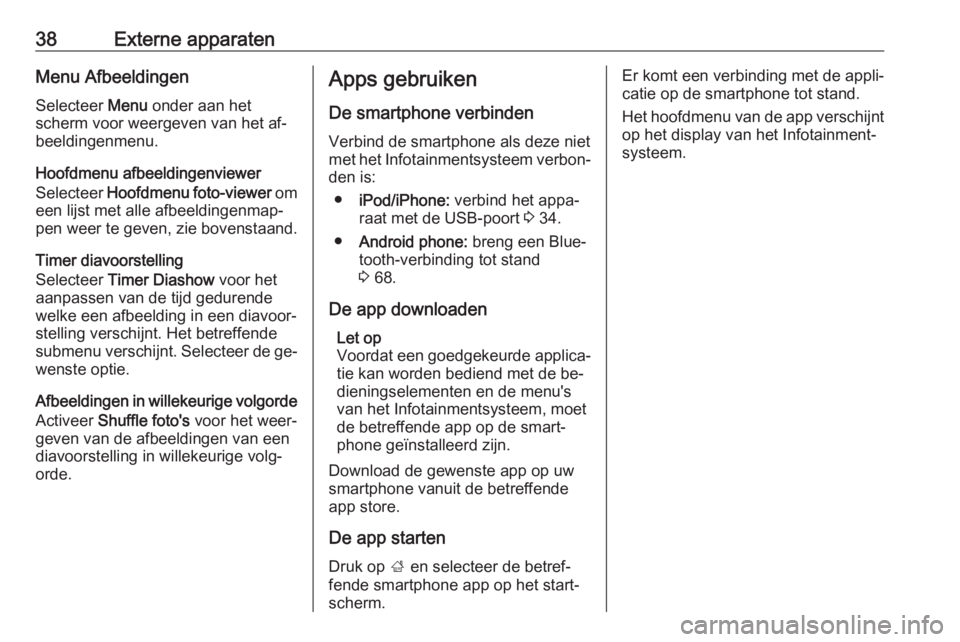
38Externe apparatenMenu AfbeeldingenSelecteer Menu onder aan het
scherm voor weergeven van het af‐
beeldingenmenu.
Hoofdmenu afbeeldingenviewer
Selecteer Hoofdmenu foto-viewer om
een lijst met alle afbeeldingenmap‐ pen weer te geven, zie bovenstaand.
Timer diavoorstelling
Selecteer Timer Diashow voor het
aanpassen van de tijd gedurende
welke een afbeelding in een diavoor‐
stelling verschijnt. Het betreffende
submenu verschijnt. Selecteer de ge‐ wenste optie.
Afbeeldingen in willekeurige volgorde Activeer Shuffle foto's voor het weer‐
geven van de afbeeldingen van een
diavoorstelling in willekeurige volg‐
orde.Apps gebruiken
De smartphone verbindenVerbind de smartphone als deze niet
met het Infotainmentsysteem verbon‐
den is:
● iPod/iPhone: verbind het appa‐
raat met de USB-poort 3 34.
● Android phone: breng een Blue‐
tooth-verbinding tot stand
3 68.
De app downloaden Let op
Voordat een goedgekeurde applica‐ tie kan worden bediend met de be‐
dieningselementen en de menu's
van het Infotainmentsysteem, moet
de betreffende app op de smart‐
phone geïnstalleerd zijn.
Download de gewenste app op uw smartphone vanuit de betreffende
app store.
De app starten
Druk op ; en selecteer de betref‐
fende smartphone app op het start‐
scherm.Er komt een verbinding met de appli‐
catie op de smartphone tot stand.
Het hoofdmenu van de app verschijnt
op het display van het Infotainment‐
systeem.
Page 39 of 127
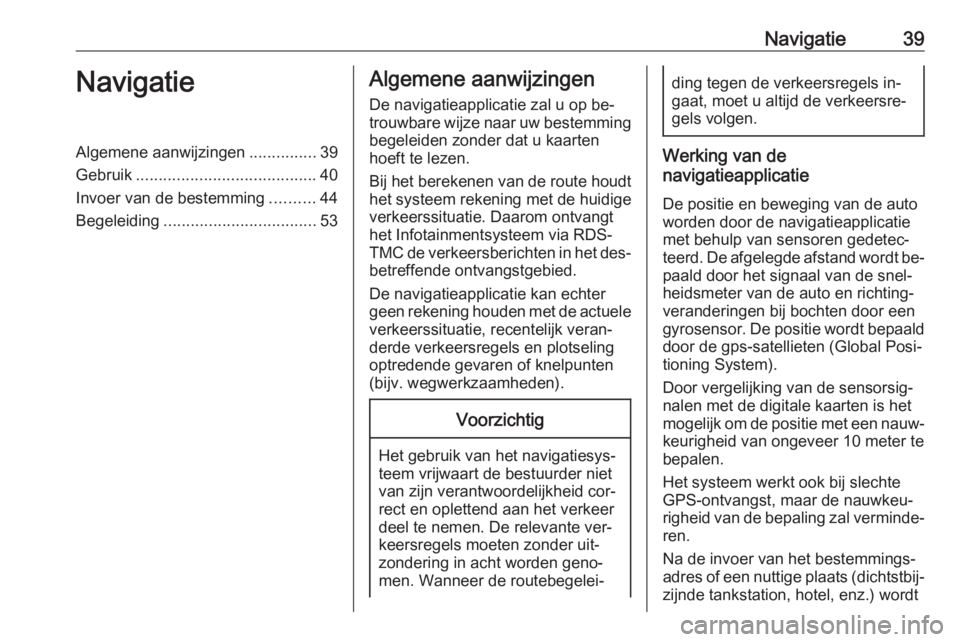
Navigatie39NavigatieAlgemene aanwijzingen...............39
Gebruik ........................................ 40
Invoer van de bestemming ..........44
Begeleiding .................................. 53Algemene aanwijzingen
De navigatieapplicatie zal u op be‐
trouwbare wijze naar uw bestemming
begeleiden zonder dat u kaarten
hoeft te lezen.
Bij het berekenen van de route houdt het systeem rekening met de huidige
verkeerssituatie. Daarom ontvangt
het Infotainmentsysteem via RDS-
TMC de verkeersberichten in het des‐ betreffende ontvangstgebied.
De navigatieapplicatie kan echter
geen rekening houden met de actuele verkeerssituatie, recentelijk veran‐
derde verkeersregels en plotseling
optredende gevaren of knelpunten
(bijv. wegwerkzaamheden).Voorzichtig
Het gebruik van het navigatiesys‐
teem vrijwaart de bestuurder niet
van zijn verantwoordelijkheid cor‐
rect en oplettend aan het verkeer
deel te nemen. De relevante ver‐
keersregels moeten zonder uit‐
zondering in acht worden geno‐
men. Wanneer de routebegelei‐
ding tegen de verkeersregels in‐
gaat, moet u altijd de verkeersre‐
gels volgen.
Werking van de
navigatieapplicatie
De positie en beweging van de auto
worden door de navigatieapplicatie
met behulp van sensoren gedetec‐
teerd. De afgelegde afstand wordt be‐ paald door het signaal van de snel‐
heidsmeter van de auto en richting‐
veranderingen bij bochten door een
gyrosensor. De positie wordt bepaald
door de gps-satellieten (Global Posi‐ tioning System).
Door vergelijking van de sensorsig‐
nalen met de digitale kaarten is het mogelijk om de positie met een nauw‐
keurigheid van ongeveer 10 meter te bepalen.
Het systeem werkt ook bij slechte
GPS-ontvangst, maar de nauwkeu‐
righeid van de bepaling zal verminde‐
ren.
Na de invoer van het bestemmings‐
adres of een nuttige plaats (dichtstbij‐ zijnde tankstation, hotel, enz.) wordt
Page 40 of 127
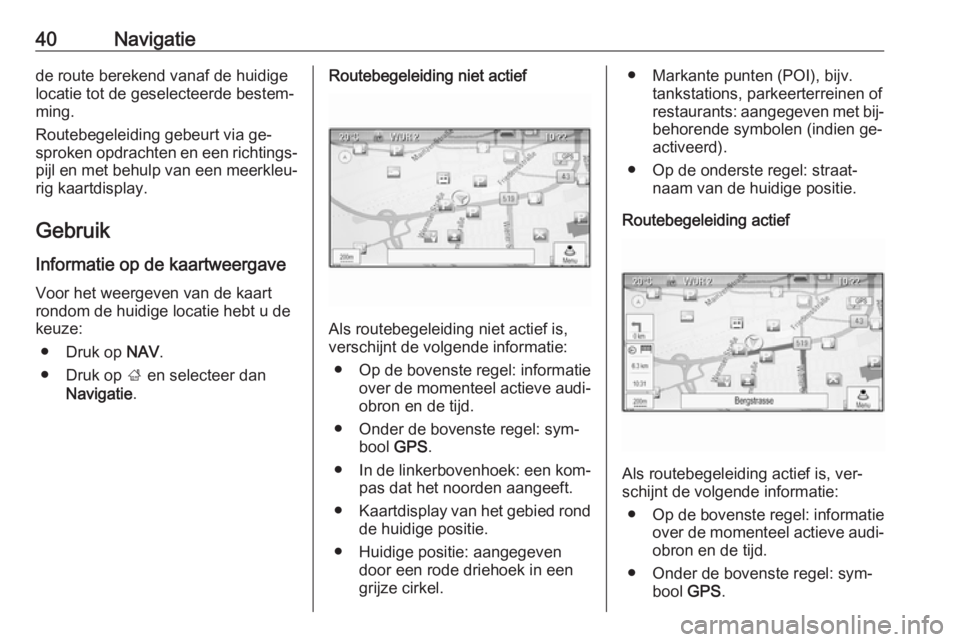
40Navigatiede route berekend vanaf de huidige
locatie tot de geselecteerde bestem‐
ming.
Routebegeleiding gebeurt via ge‐
sproken opdrachten en een richtings‐
pijl en met behulp van een meerkleu‐ rig kaartdisplay.
Gebruik Informatie op de kaartweergave Voor het weergeven van de kaart
rondom de huidige locatie hebt u de
keuze:
● Druk op NAV.
● Druk op ; en selecteer dan
Navigatie .Routebegeleiding niet actief
Als routebegeleiding niet actief is,
verschijnt de volgende informatie:
● Op de bovenste regel: informatie
over de momenteel actieve audi‐ obron en de tijd.
● Onder de bovenste regel: sym‐ bool GPS.
● In de linkerbovenhoek: een kom‐
pas dat het noorden aangeeft.
● Kaartdisplay van het gebied rond
de huidige positie.
● Huidige positie: aangegeven door een rode driehoek in een
grijze cirkel.
● Markante punten (POI), bijv. tankstations, parkeerterreinen of
restaurants: aangegeven met bij‐ behorende symbolen (indien ge‐
activeerd).
● Op de onderste regel: straat‐ naam van de huidige positie.
Routebegeleiding actief
Als routebegeleiding actief is, ver‐
schijnt de volgende informatie:
● Op de bovenste regel: informatie
over de momenteel actieve audi‐ obron en de tijd.
● Onder de bovenste regel: sym‐ bool GPS.
 1
1 2
2 3
3 4
4 5
5 6
6 7
7 8
8 9
9 10
10 11
11 12
12 13
13 14
14 15
15 16
16 17
17 18
18 19
19 20
20 21
21 22
22 23
23 24
24 25
25 26
26 27
27 28
28 29
29 30
30 31
31 32
32 33
33 34
34 35
35 36
36 37
37 38
38 39
39 40
40 41
41 42
42 43
43 44
44 45
45 46
46 47
47 48
48 49
49 50
50 51
51 52
52 53
53 54
54 55
55 56
56 57
57 58
58 59
59 60
60 61
61 62
62 63
63 64
64 65
65 66
66 67
67 68
68 69
69 70
70 71
71 72
72 73
73 74
74 75
75 76
76 77
77 78
78 79
79 80
80 81
81 82
82 83
83 84
84 85
85 86
86 87
87 88
88 89
89 90
90 91
91 92
92 93
93 94
94 95
95 96
96 97
97 98
98 99
99 100
100 101
101 102
102 103
103 104
104 105
105 106
106 107
107 108
108 109
109 110
110 111
111 112
112 113
113 114
114 115
115 116
116 117
117 118
118 119
119 120
120 121
121 122
122 123
123 124
124 125
125 126
126